Ez Keysを使う前に
みなさんは、楽曲制作するときにどのように始めているのでしょうか?
ドラムから打ち込んで楽曲を制作する人や、メロディーを歌ったものにコードをのせていくやり方など、さまざまな方法があり、正解もありません。
私の場合は、ピアノでコードを打ち込んで組み立てていく作曲方法が一番自分に合った方法になるため、ピアノ音源はものすごく重要になってきます。
自分で作ったオリジナルのMIDIデータを簡単に登録して、無限にMIDI音源を作成し使い回しできたら良いと思いませんか?
そこで今回は、私自身が使っている『Ez Keys』で、オリジナルのMIDIデータを作成、登録する方法を紹介していきます。
EzKeysを立ち上げる
まず最初に、『Logic Pro』で『Ez Keys』を立ち上げます。
ミキサー画面のインストゥルから『Ez Keys』を立ち上げていきます。
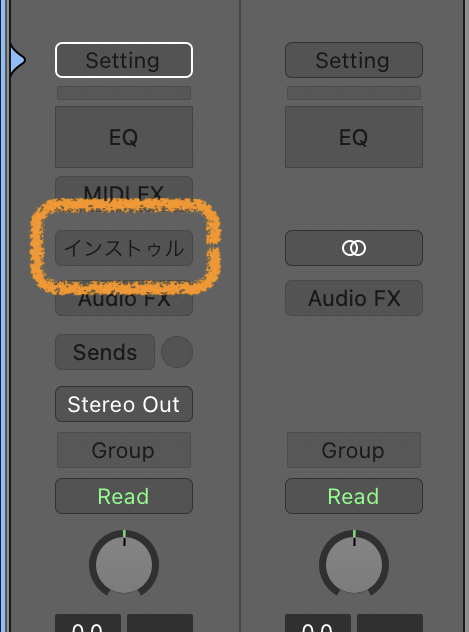
『Ez Keys』のソフトをダウンロードすると、Logic内では『AU音源』に入ることになります。
『AU音源』から『Toontrack』を選び、『EZKeys 』のステレオを選択します。
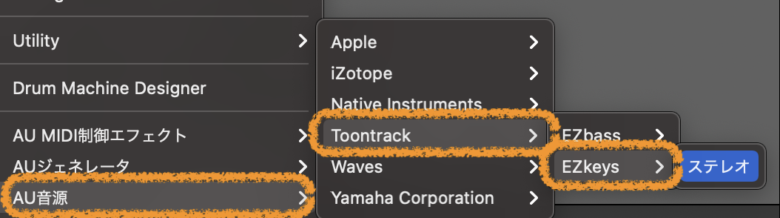
これでLogic内に『EzKeys』が立ち上がりました。
Ez KeysでオリジナルのMIDIデータを作成する
パッと思いついたメロディーやコード進行などを演奏します。
①打ち込んだMIDIリージョン(緑色の箱)を右クリックします。
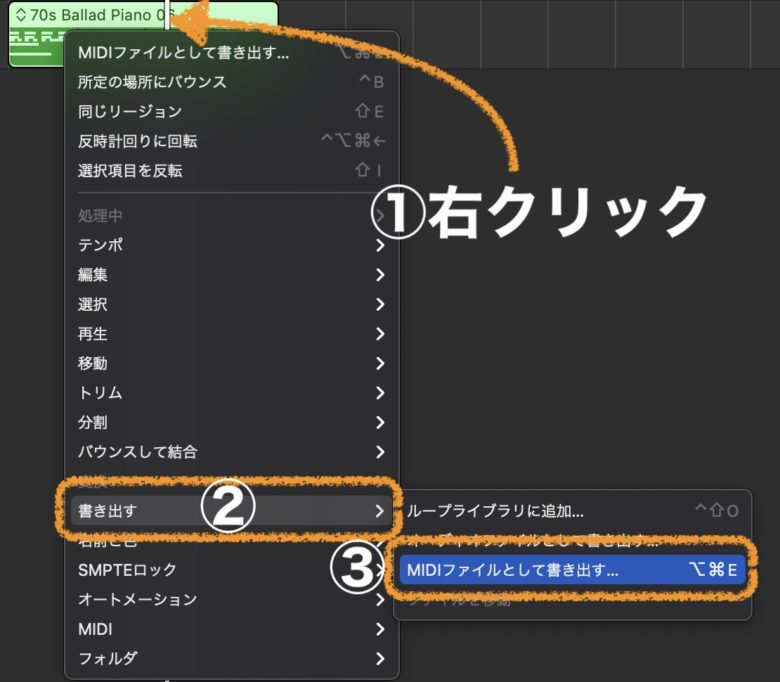
②その中から『書き出す』を選択します。
③MIDIファイルとして書き出すをクリックします。
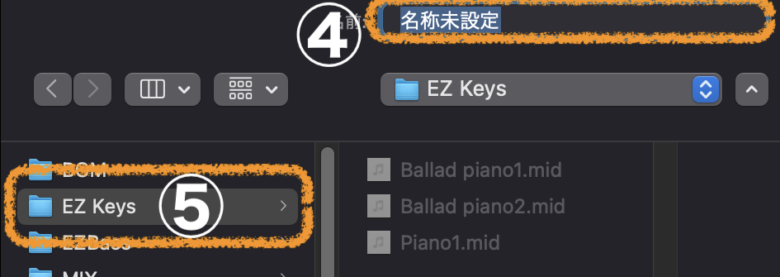
④自分の好きな名前をつけます。
⑤保存したいファイルを選択します。
⑥『EzKeys』の『BROESER』を選択します。

⑦MIDIライブラリの箇所で右クリックをして⑧の『Add Folder to Browser…』を選択します。
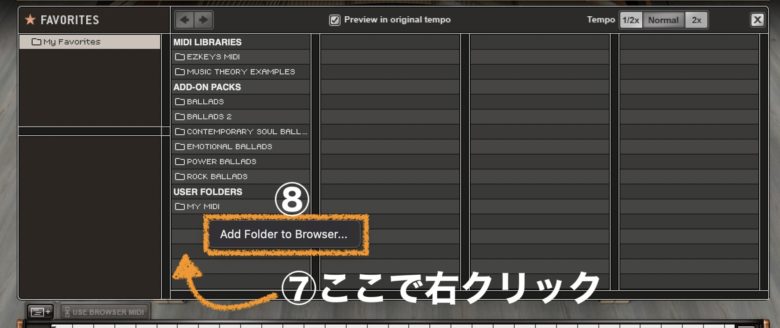
これでライブラリに自分が作成したファイルが保存されるので、そこから先ほど登録したMIDIデータをドラッグ&ドロップで移せば、オリジナルのMIDI 音源を使うことができます。
オリジナルのMIDI音源を使う
次は、自分が先ほど作った音源を『Ez Keys』で使用する方法を紹介いたします。

『BROWSER』画面で先ほど読み込んだファイル(USER FOLDERSに登録されている)を開き、使いたいMIDI音源をドラッグ&ドロップして下のタイムラインに持っていきます。
これで、このMIDI音源を編集することができるようになりました。
コードの場所にカーソルを移動させると、指のマークに変化します。
指のマークになった時に、コードをクリックすると、コードを変更することができます。
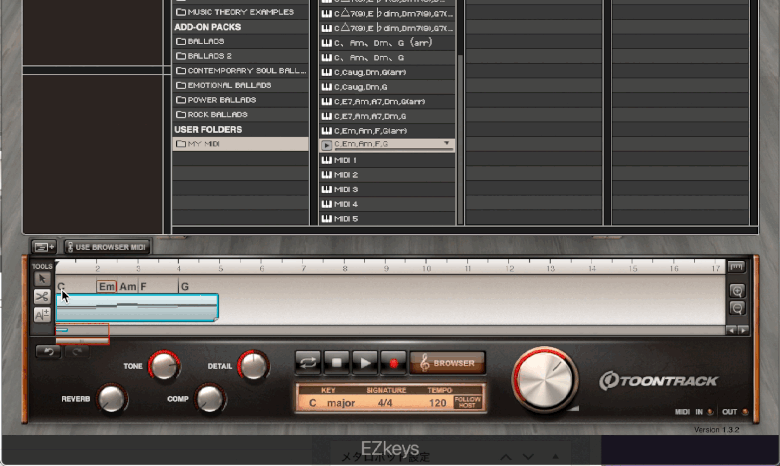
後は好きなコードに変更していくと無限に音源をいじることができます。
曲調に合ったコードを作成して、オリジナルの楽曲を制作しましょう。
Ez Keysを使って、オリジナルのMIDIデータを作成、登録する方法のまとめ
Ez Keysは、自作したMIDI音源を扱うことができるため、パターンさえ登録してしまえば無限にコード進行を作ることができます。
また、既存で入っているピアノ音源を使うと、プロが打ち込んだMIDI音源を自分流にアレンジすることも可能になります。
Ez Keysは、まだまだたくさんの機能があるので、また少しずつみていくことにしましょう。
今回は、Ez KeysのオリジナルMIDIデータの作成と登録を見てきましたが、次回は操作のやり方を見ていきます。
それではまた!!
Recent Posts
























